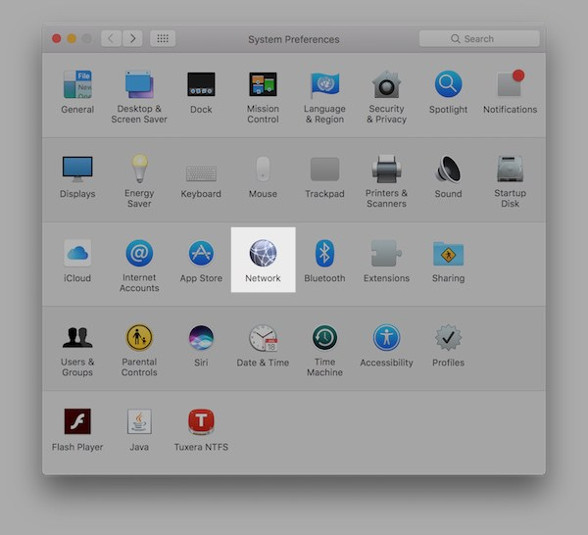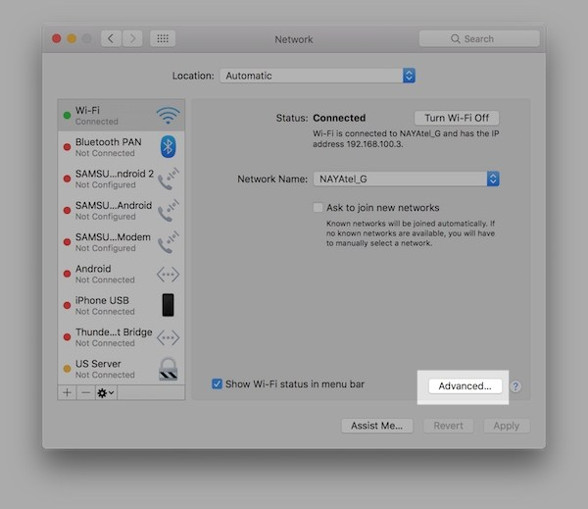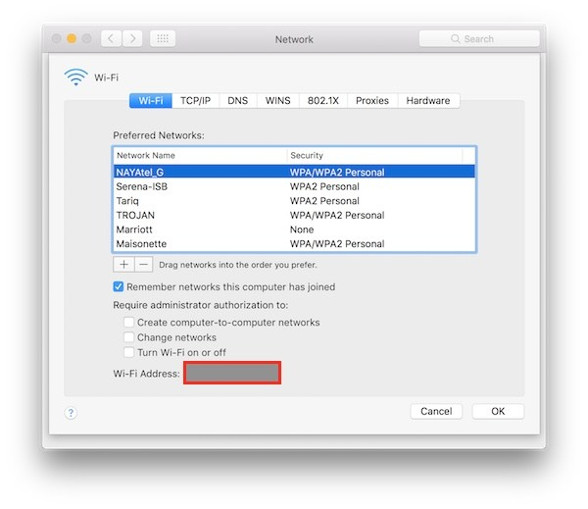El WiFi está entre las cosas más buscadas hoy en día, especialmente si se puede obtener de forma gratuita. Está por todas partes y raro es el sitio en el que no existe más de una red Wifi. Es algo excelente para la conectividad, pero también es una espada de doble filo. Cuando tienes múltiples redes WiFi a las que conectarte, también te surge la duda de a qué red te debes conectar dependiendo de su velocidad y de la calidad de la señal. A veces, también puede ser habitual tener una red por separado para los distintos pisos de una vivienda, aunque cada vez menos, debido al uso de los PLC y los replicadores de señal. El caso, es que siempre te querrás conectar a la red del piso en el que estás por razones que resultan obvias.
La mayoría de los sistemas operativos de hoy en día, especialmente macOS e iOS, son bastante inteligentes en este aspecto, pero no lo suficiente como para diferenciar y alternar entre las distintas redes WiFi dependiendo de si la señal y la velocidad es buena o mala. Eso conduce, en última instancia, te termines conectado a una red WiFi que tenga una intensidad de señal bastante justa a pesar del hecho de que puedas tener una red alternativa excelente disponible. Afortunadamente, hay una manera de evitar esto en Mac, iPhone e iPad.
Contenidos
Cómo dar prioridad a redes WiFi en macOS
Una de las muchas cosas acerca de macOS que suelen gustar es su agradable experiencia de usuario, poniendo la facilidad de uso por encima de todo lo demás, aunque vale, puedes estar en desacuerdo con esto, es sólo una opinión en base al uso de dispositivos de todo tipo. Una característica de macOS Sierra y versiones anteriores que a menudo se pasa por alto o se ignora, es la posibilidad de priorizar las redes guardadas por el orden en el que quieres que tu Mac se conecte a ellas. Gracias a ello, puede definir qué redes tienen mayor prioridad, por lo que cuando estas redes estén disponibles, tu Mac se conectará a ellas en primer lugar e incluso cambiará tu conexión a ellas cuando estén disponible.
El acceso a esta funcionalidad es bastante sencillo:
1. Haz clic en el icono del WiFi en la barra de menús de tu Mac y navega hasta la opción para «Abrir preferencias de red (Open Network Preferences)» . También puedes ejecutar la aplicación de configuración e ir al panel de preferencias de red.
2. En el panel, asegúrate de que el WiFi está seleccionado en la barra lateral izquierda. Luego, desde el lado derecho, haz clic en el botón «Avanzado (Advanced)» que hay en la parte inferior.
3. En la siguiente ventana verás una columna bajo la sección de «Redes preferidas (Preferred Networks)», en donde se mostrarán todas las redes WiFi que tu Mac ha guardado en memoria. Justo debajo de esta columna, verás un botón con un símbolo «más (+)» y otro botón con un símbolo «menos (-)». Estos botones sirven para mover la red seleccionada arriba o abajo respectivamente dentro de la lista.
El truco está aquí. Las redes que hay en la parte superior de la lista tienen una mayor prioridad en comparación con las de abajo. Por lo tanto, todo lo que necesitas hacer es organizar las redes en el orden en el que deseas conectarte a ellas. Esto significa que, sea cual sea la red a la que quieres estar conectado, sólo tienes que seleccionarla y utilizar el signo «más (+)» para moverla a la parte superior de la lista. Del mismo modo, si quieres reducir la prioridad de una red, sencillamente has de moverla hasta el final de la lista.
Una vez hecho esto, haz clic en «Aceptar (OK)» y tu Mac recordará de ahora en adelante estas preferencias, conectándose a las redes con preferencia cuando estén disponibles.
Cómo dar prioridad a redes WiFi en iOS
Aunque hay una manera sencilla de priorizar las redes WiFi en macOS, ni iOS 10 ni cualquier otra versión anterior te ofrece ninguna opción. La verdad es que este es un problema más complicado en dispositivos iPhone e iPad que en Mac, pero Apple no parece haber abordado esto todavía. Sin embargo, esto no significa que no puedas asignar prioridades.
Antes de seguir, es importante decir que vas a necesitar un Mac con el mismo ID de Apple que utilizas tanto en tu equipo de sobremesa como en tu iPhone.
No hay ninguna acción específica que vayas a necesitar llevar a cabo para lograr asignar correctamente las prioridades de red en un iPhone o en un iPad. Debido a que los ajustes y las preferencias se comparten entre dispositivos Apple, siempre que utilices el mismo ID de Apple, cualquier prioridad que definas en tu Mac se transferirá a los demás dispositivos, suponiendo que la sincronización con iCloud esté habilitada.
Debido a ello, para que tu iPhone o tu iPad se conecte a una red preferida, debes marcarla como la red preferida en Mac mediante los pasos descritos anteriormente. Con esto, ya tendrás todo configurado en los demás dispositivos.
Por supuesto, hay ciertos detalles para que este proceso funcione. Necesitas un ordenador Mac con el mismo ID de Apple que usas en los demás dispositivos. También asumimos que tienes las mismas redes WiFi configuradas en iPhone y en Mac, algo que quizás no sea muy probable, ya que el iPhone es un dispositivo potencialmente más móvil de lo que lo puede serlo un Mac. Sin embargo, este es el único modo de lograrlo, o al menos, lo es por ahora.
También te puede interesar: Cómo ver las contraseñas WiFi guardadas en iPhone sin Jailbreak
Configurando la prioridad WiFi en iPhone, iPad y Mac
Estos han sido los pasos para configurar la prioridad de las redes WiFi en iPhone, iPad o Mac. Si bien es un proceso muy sencillo en Mac, resulta decepcionante que Apple no haya abordado algo tan básico en iOS, especialmente cuando iOS se enorgullece de su facilidad de uso. Mientras Apple no haga algo al respecto, esta es la única solución que podrás utilizar para bordar los problemas de intensidad de señal WiFi. Si sabes algún otro modo de priorizar las redes WiFi en dispositivos Apple, puedes dejarnos algún comentario.